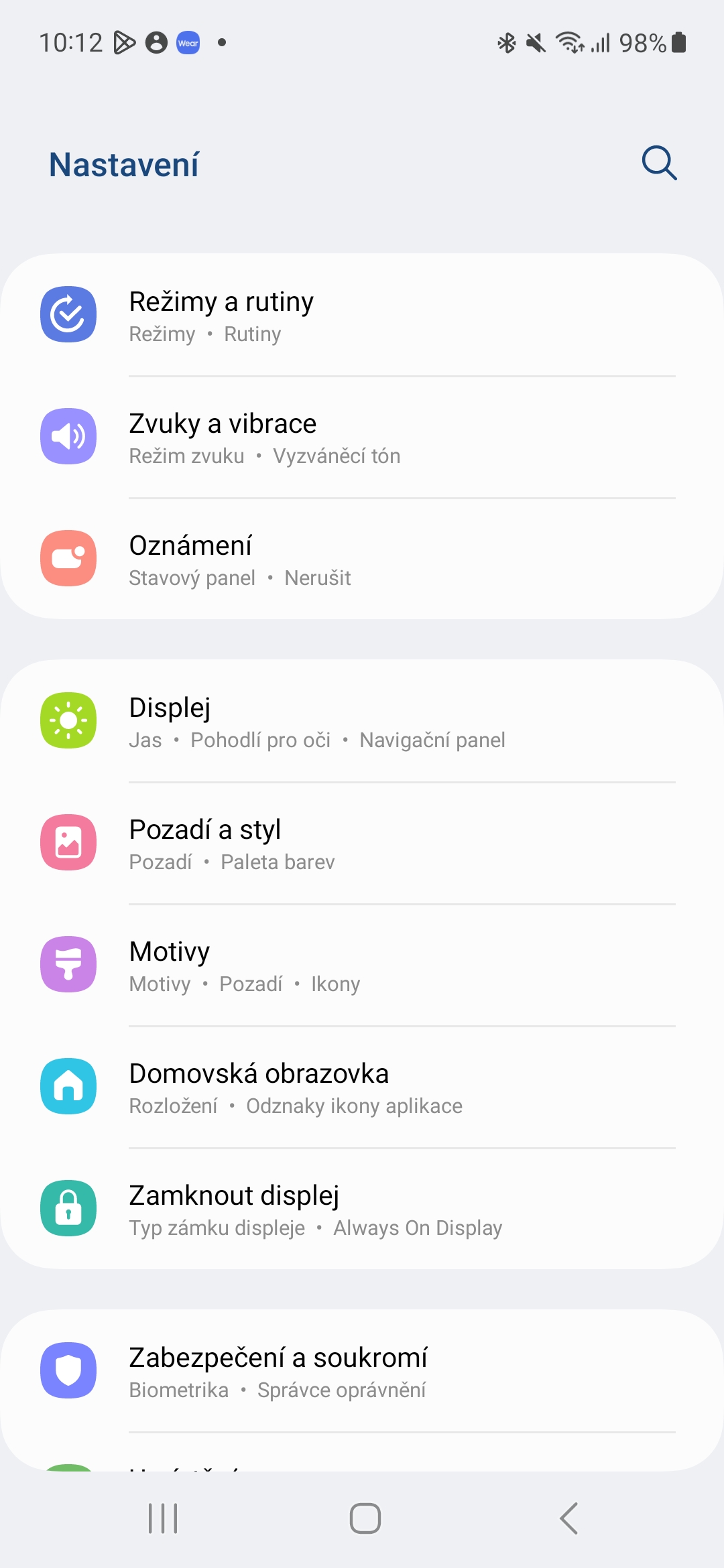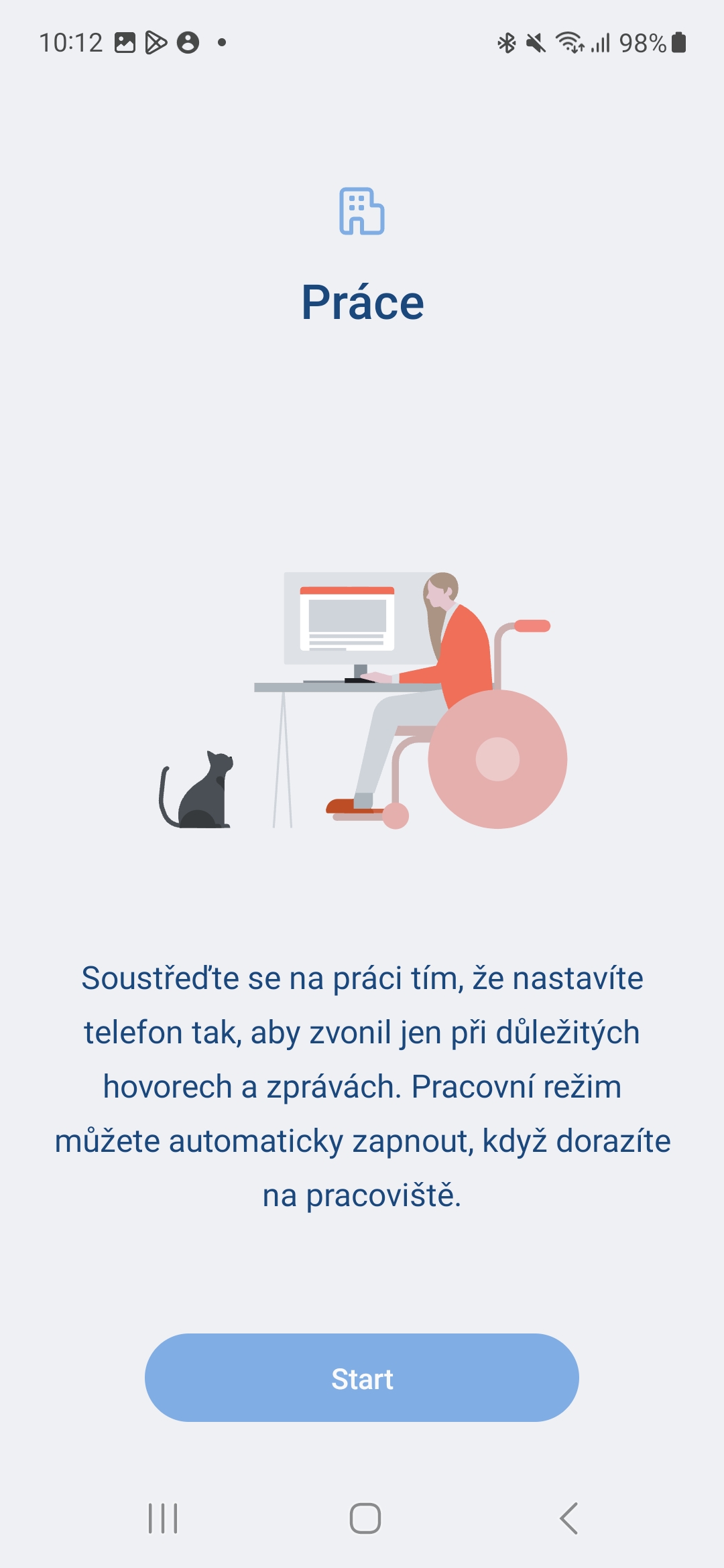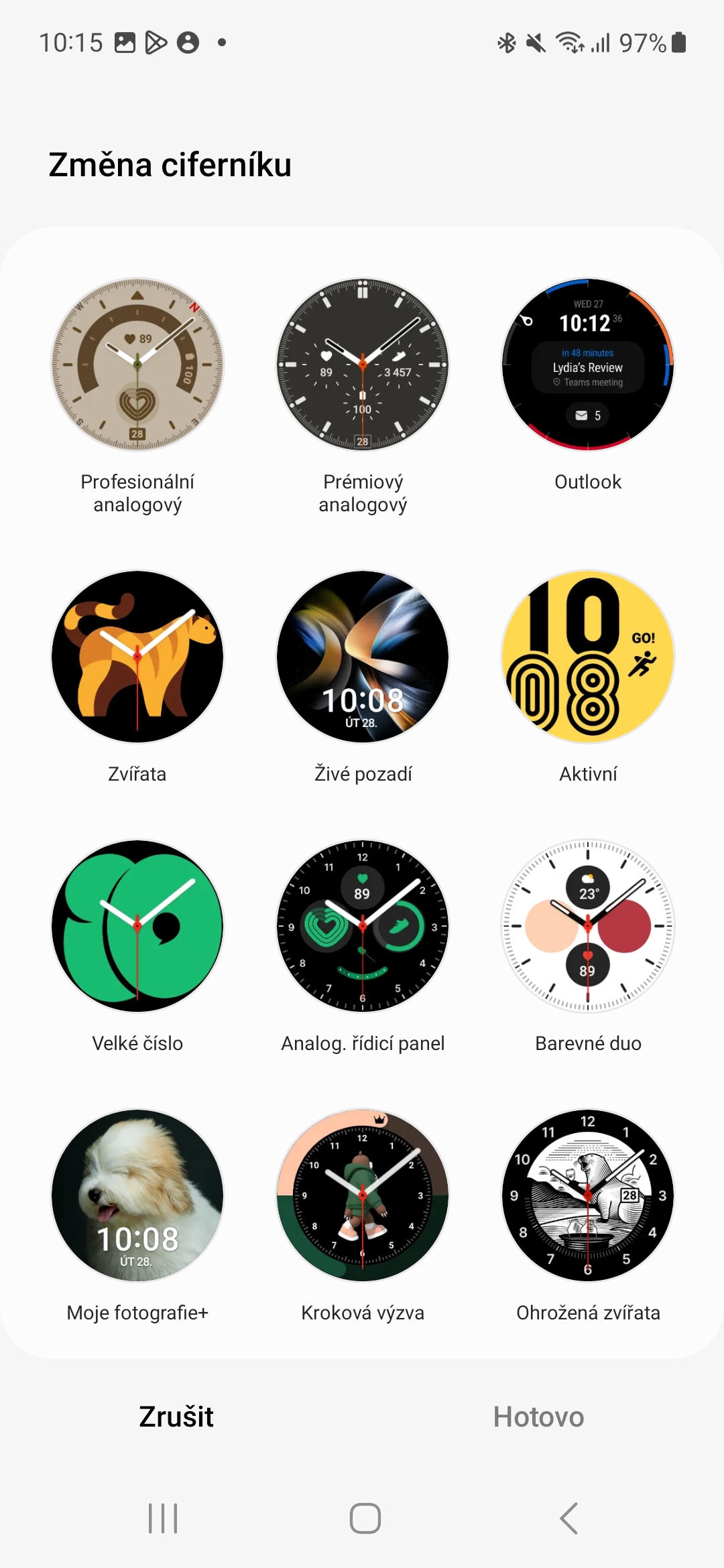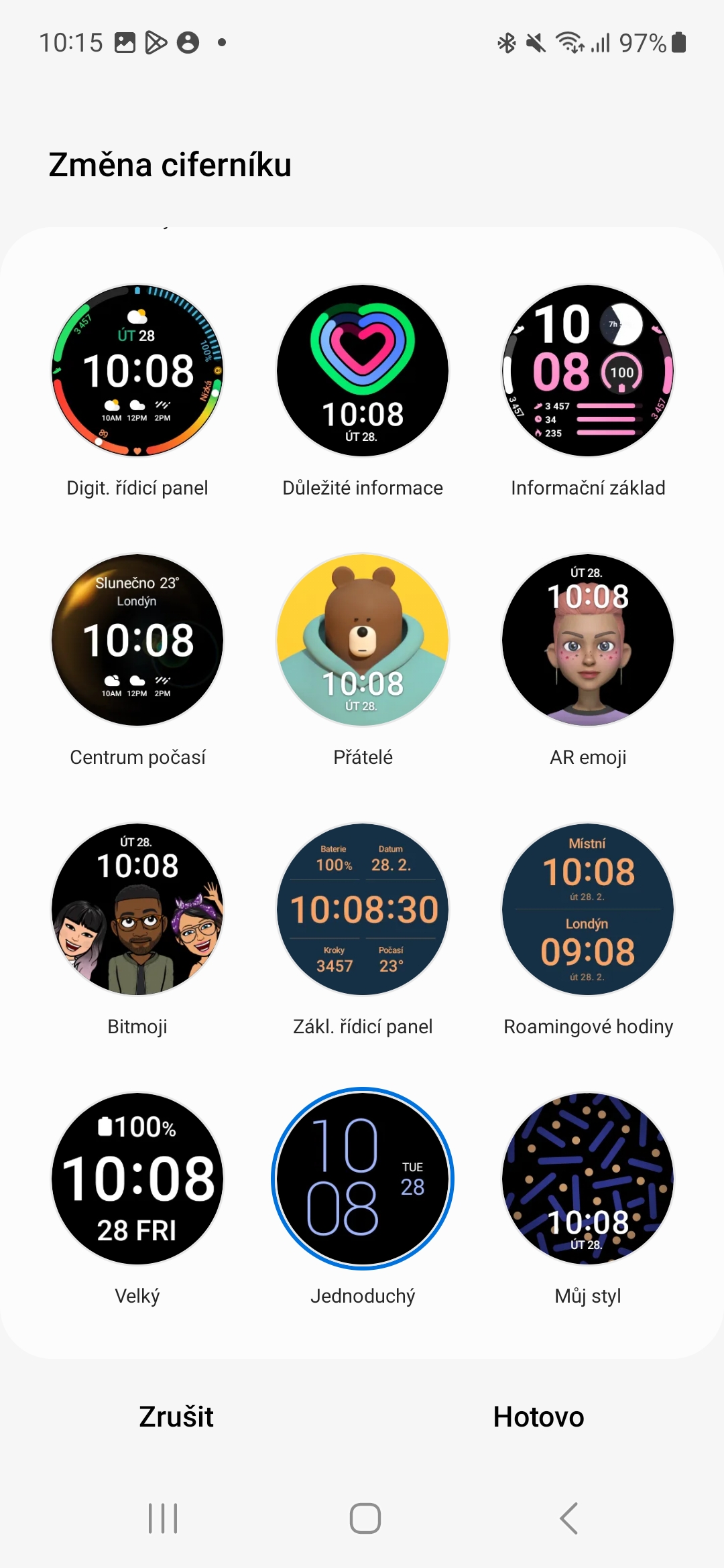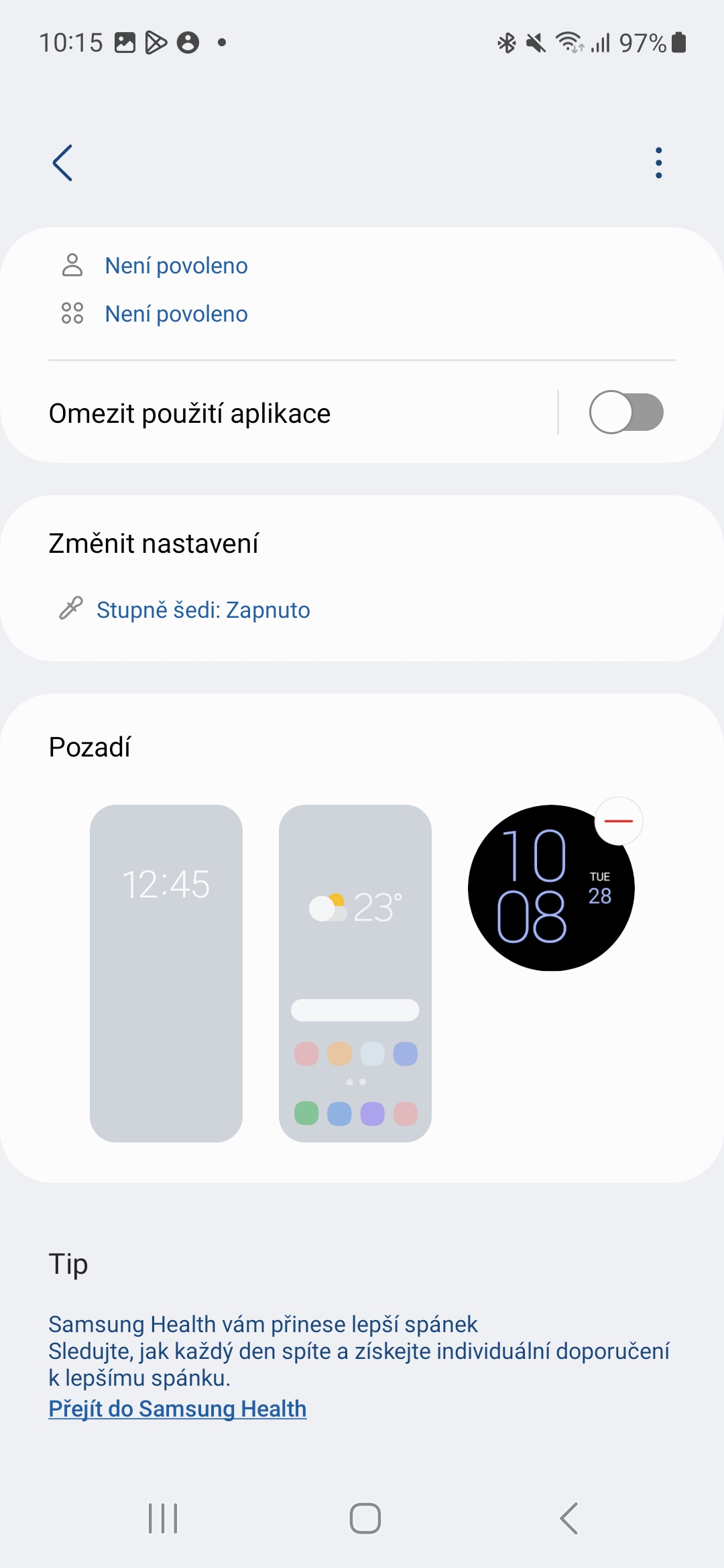Samsung verbessert weiterhin seine Modi und Routinen, um die Nutzung seiner Geräte besser an unser Leben anzupassen. Logischerweise erfolgt die Übertragung auch auf angeschlossene Geräte, also insbesondere Uhren Galaxy Watch. Je nachdem, in welchem Modus sich Ihr Telefon befindet, werden möglicherweise unterschiedliche Daten angezeigt. So ändern Sie das Zifferblatt Galaxy Watch entsprechend dem aktuell verwendeten Modus auf dem Telefon?
Modi und Routinen sind eigentlich Telefoneinstellungen, die verschiedene Einstellungen je nach Zeit und Standort ändern. Dadurch wird bestimmt, wer Sie zu einem bestimmten Zeitpunkt kontaktieren kann und wer nicht. Dies gilt auch für Anwendungen, die Ihnen zum ausgewählten Zeitpunkt keine störenden und ablenkenden Benachrichtigungen zukommen lassen. Diese Modi eignen sich zum Sport, Lernen, bei der Arbeit, zu Hause, aber auch nachts, wenn Sie ungestört schlafen möchten. Sie sind also eine intelligente Erweiterung des „Bitte nicht stören“-Modus.
Das könnte Sie interessieren

So stellen Sie Modi und Routinen ein
- Gehen Sie auf Ihrem Telefon zu Einstellungen.
- Klicke auf Modi und Routinen.
- Wyberte vorkonfigurierter Modus.
- Drücken Sie Startseite und befolgen Sie die angezeigten Schritte.
So ändern Sie das Zifferblatt Galaxy Watch für Modi und Routinen
Galaxy Watch Bei den Serien 4 und 5 können die Zifferblätter je nach aktiviertem Modus geändert werden. Wir gehen natürlich davon aus, dass auch neuere Modelle, die auf dem System laufen, dazu in der Lage sein werden Wear Betriebssystem. Um also ein bestimmtes Zifferblatt festzulegen, müssen Sie bereits die Modi und Routinen, die Sie verwenden möchten, wie im obigen Schritt eingerichtet haben. Anschließend können Sie für jedes ein bestimmtes Zifferblatt festlegen.
Wenn Sie diesen Modus eingestellt haben, klicken Sie erneut darauf. Scrollen Sie ganz nach unten und Sie finden den Abschnitt hier Hintergrund. Wenn Sie hier das runde Zifferblatt auswählen, beziehen Sie sich auf Galaxy Watchkönnen Sie das Zifferblatt auswählen, das Sie im ausgewählten Modus und in der ausgewählten Routine anzeigen möchten. Auf diese Weise müssen Sie das Hintergrundbild für jeden Modus manuell festlegen, andererseits können Sie mit ein wenig Aufwand auf einen Blick am Handgelenk klar erkennen, welchen Modus Sie gerade aktiv haben. Natürlich können Sie hier auch das Hintergrundbild Ihres Telefons auf die gleiche Weise festlegen.